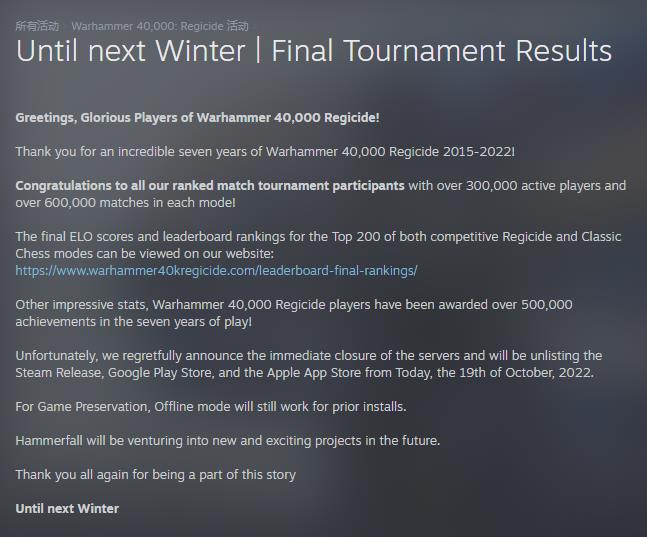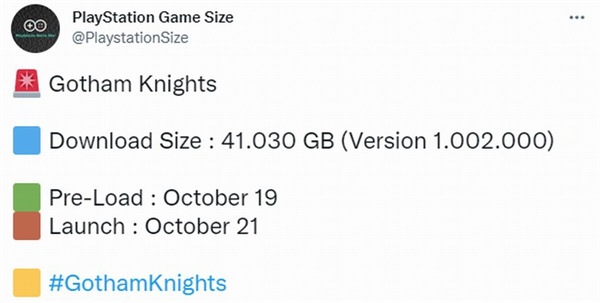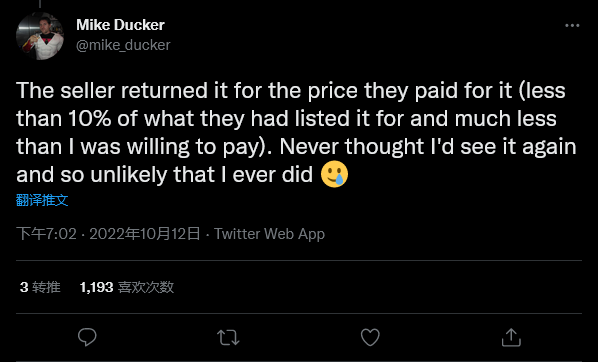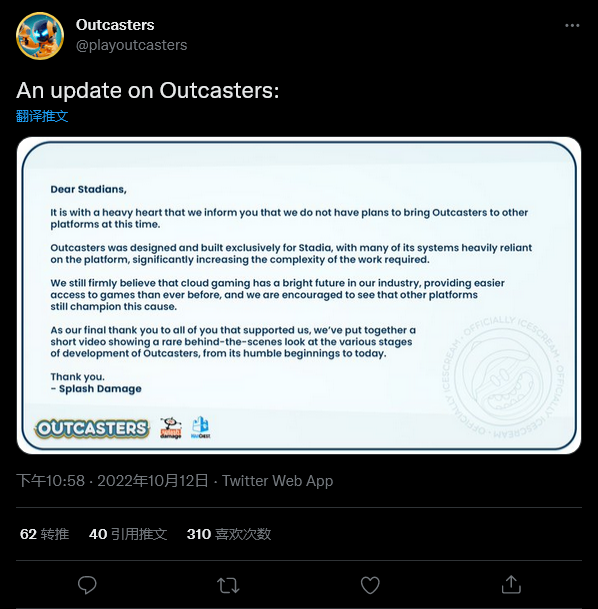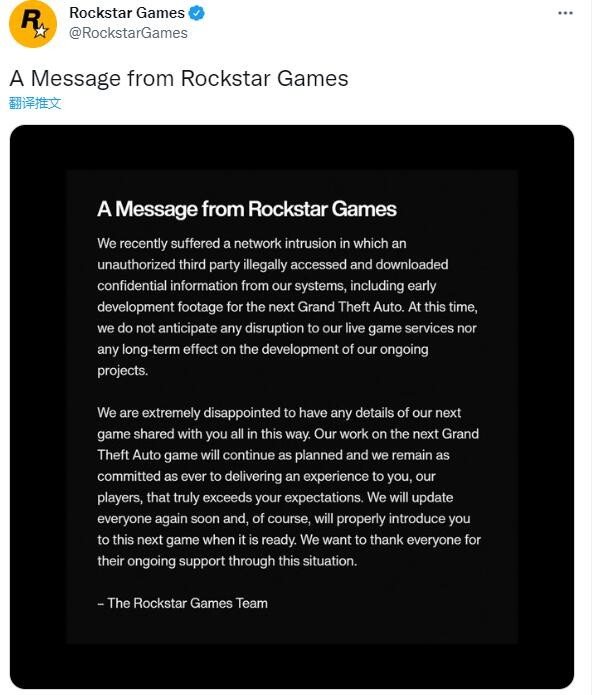坎巴拉太空计划2即将正式解锁,游戏里会有不同的设施,比如飞行器组装大楼,有些玩家对这个大楼的一些功能可能了解不多,下面一起来看下这篇坎巴拉太空计划2飞行器组装大楼新功能吧。
飞行器组装大楼新功能
在飞行器组装大楼中保存作品时,你不再只是保存一个机体文件了。取而代之的是,你会保存一个可能包含多个预制件的工作区。由于KSP2允许玩家同时处理多个组件,所以你可以将工作区存档视为用来为某一特定工程项目保存所有待处理内容的快照。这一变化带来了一些全新的概念:
你现在有了一个飞行器名称和一个单独的工作区文件名。飞行器名称是指飞行器在飞行过程中,你可以从追踪站里看到的名称——例如“坎波罗11号”。然而,每当你希望为当前建造进度创建一个独有的存档时,都应该更改工作区文件名,所以呢,合适的工作区文件名可以是“坎波罗11号A”、“坎波罗11号B”之类的名称。
 (资料图)
(资料图)
选择“发射”按钮后,你可以控制将工作区中的哪个预制件转移到发射台。发射组件工具位于屏幕底部的飞行器组装大楼工具栏上,可用于指定工作区中的哪个预制件才是你准备试飞的飞行器。
屏幕底部的部件锚点工具可控制由预制件中的哪个部件来作为根部件——即预制件中将作为其主要操作/连接点的部件。要更改预制件中作为锚点的部件,可选择此工具,然后点击你希望设置为根部件的飞行器部件。
较之原版KSP中飞行器组装大楼与航天器机库彼此独立的情况,KSP2只有一个飞行器组装大楼,所有飞行器都在这里建造。要在垂直(火箭)和水平(飞机和探测车)建造模式之间切换,只需点击屏幕左下角的工作区方向按钮即可。
飞行器组装大楼其他新功能:
通过选择左下角的“视图立方体”,你可以进入和退出平面视图,该视图能为你提供飞行器的正交透视图,让你从六个方向进行查看。对于对齐边缘和确保角度得当之类的操作,这个视图非常方便。
点击并拖动鼠标中键允许你沿着飞行器的长轴跟踪飞行器组装大楼的镜头视角。要将镜头聚焦在特定部件上,中键点击相应部件即可。选中之后,使用滚轮可对其进行缩放。
要全部或部分更改飞行器的颜色,选择飞行器组装大楼工具栏上的颜色选择器。此工具允许你为飞行器分配基色和强调色。如果只想更改单个部件的颜色,选择对话框顶部的“部件”按钮即可。你可以通过色卡右侧的透明度滑块来控制基色和强调色的能见度。如果只想在部件上看到一种基色,选择强调色并将透明度滑块一直向下拖动。如果不想在部件上看到任何涂料颜色,选择基色并将透明度滑块一直向下拖动。这样够闪亮吧!
H新型程序化机翼共有三种:机翼、稳定器和全动式控制面。安装一个此类部件在你的飞行器上之后,将鼠标悬停在此部件上方时会出现一个扳手图标,选择此图标即可修改其形状和属性。对于机翼和稳定器,此编辑器还允许你切换集成控制面的显示,以及更改这些控制面的形状和位置。这里提供一个有用的诀窍:你可以通过将多个机翼首尾相连来创造出轮廓很有意思的复合机翼喔!
级间护罩本用于弥合上面级引擎与其下方放置的分离器之间的间隙,如今它也实现了程序化,能够向外张开或向内收拢,从而与其所连接部件的核心尺寸相匹配。
如果想将多个引擎连接到分级底部,应首先在上方分级的底部位置添加一个引擎钢板。引擎钢板上可以连接任意数量的引擎——只要选择对称模式并按自己喜欢的配置将引擎放好即可。与任何其他引擎一样,引擎钢板会自动展开级间护罩。你可以右键点击引擎钢板,然后调整部件动作管理器中的浮动节点(放置在引擎下方的部件将连接到的连接点)滑块来修改浮动节点的垂直距离。
部件选择器顶部有一个“收藏”类别。要将部件添加到“收藏”选项卡,选择此部件条目上的星号按钮即可。
游戏坎巴拉太空计划2飞行器组装大楼新功能为大家分享完毕,距离游戏发售还有一天的时间,感兴趣的网友不妨在发售前多多了解下游戏的相关内容。
关键词: